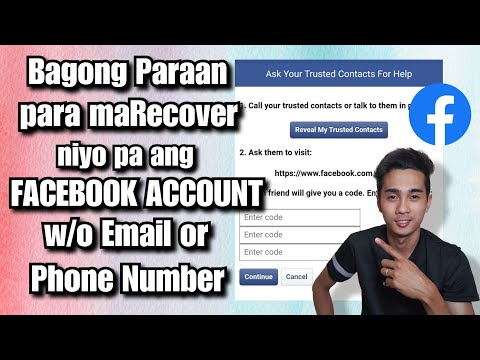Ang Poshmark ay isang serbisyo na nagbibigay-daan sa iyo upang bumili at magbenta ng damit, sapatos, at accessories. Maaari kang kumita ng pera sa pamamagitan ng pagbebenta ng iyong gaanong ginamit, malinis na mga item sa damit, pati na rin mga bagong damit, sapatos, at accessories. Ang lahat ng iyong mga item na nakalista sa pagbebenta ay papunta sa iyong aparador, ngunit paano kung nais mong ayusin ito? Itinuturo sa iyo ng wikiHow na ito kung paano ayusin ang iyong Poshmark closet sa isang Android phone o tablet.
Mga hakbang

Hakbang 1. Buksan ang Poshmark
Ang icon ng app na ito ay mukhang isang puting pigura 8 sa isang background ng maroon. Mahahanap mo ang app na ito sa alinman sa iyong home screen, sa iyong drawer ng app, o sa pamamagitan ng paghahanap.

Hakbang 2. I-tap ang pangalan ng iyong account
Bubuksan nito ang iyong account.

Hakbang 3. Tapikin ang Aking kubeta

Hakbang 4. Tapikin ang isang listahan na nais mong ibahagi
Halimbawa, kung nais mong i-grupo ang lahat ng iyong mga lilang item, pumili ng isang lilang item. Pagkatapos mong maibahagi ito, gagawin mo ang pareho sa susunod na lilang item, at ulitin hanggang maibahagi mo ang lahat ng mga item na nais mong sama-sama.
Mabuti kung hindi mo nais na ipagsama-sama ang lahat ng iyong kagustuhan na item. Maraming tao sa Poshmark ang nagsasabi na sa pamamagitan ng pagpapanatiling hindi organisado ng kanilang aparador, napipilitan ang mga mamimili na gumala sa lahat ng mga item upang makarating sa nais nila

Hakbang 5. I-tap ang icon ng pagbabahagi
Mukha itong mga arrow na gumagawa ng isang rektanggulo at matatagpuan sa tuktok ng iyong screen. Inililipat nito ang item sa tuktok ng listahan.

Hakbang 6. Tapikin ang susunod na item sa pangkat
Halimbawa, kung pinagsasama-sama mo ang iyong mga lilang item, mag-tap ng isa pang lilang item ngayon.

Hakbang 7. I-tap ang icon ng pagbabahagi
Ngayon ang parehong mga item na iyong naibahagi ay lilitaw sa tuktok ng iyong listahan.
- Magpatuloy sa pagbabahagi ng mga item sa pagkakasunud-sunod. Kapag tapos ka na sa isang pangkat (tulad ng sa sandaling naibahagi mo ang lahat ng iyong mga lilang item), maaari kang lumipat sa susunod.
- Subukang ayusin ang iyong aparador ayon sa laki, kulay, tatak, at uri (mga kamiseta kumpara sa sapatos).
- Inirerekumenda ng ilang tao na "nagtatampok" ng isang item, o pagkakaroon ng isang partikular na item na nais mong suriin ng mga mamimili, sa tuktok ng iyong aparador.